PHP 개발 데이터베이스 및 양식 생성
먼저 데이터베이스 생성문을 이용해 CREATE DATABASE 데이터베이스를 생성합니다. 이름은 regedit:
<?php
// 创建连接
$conn = new mysqli("localhost", "root", "root");
// 检测连接
if ($conn->connect_error)
{
die("连接失败: " . $conn->connect_error);}
// 创建数据库
$sql = "CREATE DATABASE regedit";
if ($conn->query($sql) === TRUE)
{
echo "数据库创建成功";
} else {
echo "Error creating database: " . $conn->error;
}
$conn->close();
?>이렇게 하면, regedit 라이브러리에 form이라는 폼이 생성됩니다. 테이블의 내용은 다음과 같습니다.
테이블 이름: form
| 필드 이름 | id | username | password |
| 필드 유형 | int | varchar | varchar |
| 필드 길이 | 5 | 100 | 100 |
| 필드 설명 | 사용자 ID | 사용자 이름 | 사용자 비밀번호 |
<?php
// 创建连接
$conn = new mysqli("localhost", "root", "root","regedit");
// 检测连接
if ($conn->connect_error)
{
die("连接失败: " . $conn->connect_error);
}
// 使用 sql 创建数据表
$sql = "CREATE TABLE form (
id INT(10) UNSIGNED AUTO_INCREMENT PRIMARY KEY,
username VARCHAR(30) NOT NULL,
password VARCHAR(30) NOT NULL,)ENGINE=InnoDB DEFAULT CHARSET=utf8 ";
if ($conn->query($sql) === TRUE)
{
echo "Table MyGuests created successfully";
} else {
echo "创建数据表错误: " . $conn->error;
}
$conn->close();
?>이런 식으로 데이터베이스가 구축되고, 데이터 테이블도 구축되고, 나머지는 데이터에 추가될 수 있습니다.
물론, 다른 방법을 사용하여 추가할 수도 있으며, 이 방법이 더 빠릅니다.
phpStudy를 예로 들어보세요:
![1478156758887332.png 1I`05H5O_6~S50G]%I99[4H.png](https://img.php.cn/upload/image/839/105/697/1478156758887332.png)
버튼을 클릭하고 phpMyStudy를 선택한 후 데이터베이스 로그인 페이지로 들어가세요. 계정 비밀번호는 root입니다.
그런 다음 그림에 표시된 대로 이 페이지에 들어가서 "데이터베이스"를 클릭하세요.
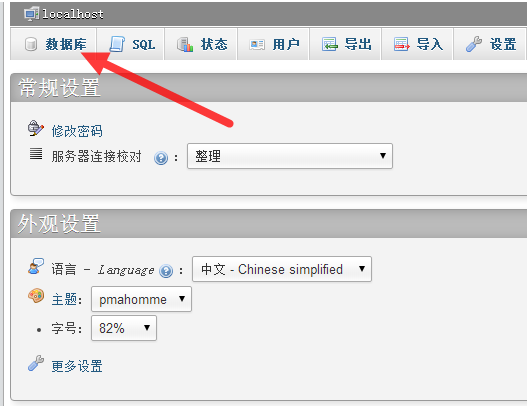
그런 다음 이 페이지에 도달하면 화살표가 가리키는 데이터베이스 이름을 입력하고 만들기를 클릭하면 됩니다. 생성됩니다.
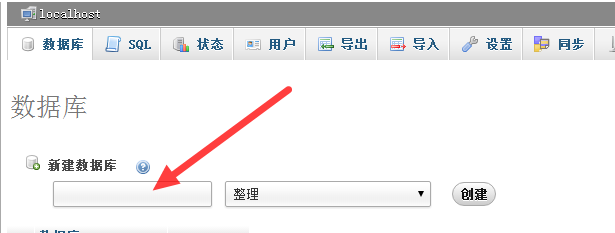
다음으로 데이터 테이블을 만들고, 테이블 이름을 지정하고, 필드 수를 지정할 수 있습니다. 생성 후 오른쪽 하단에 실행이 있을 것입니다. 클릭하면 양식이 생성됩니다.
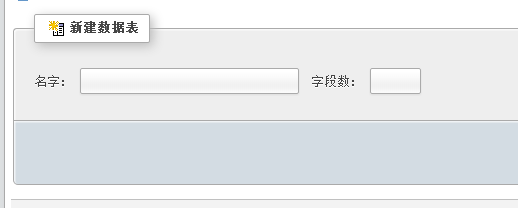
<?php
// 创建连接
$conn = new mysqli("localhost", "root", "root");
// 检测连接
if ($conn->connect_error)
{
die("连接失败: " . $conn->connect_error);}
// 创建数据库
$sql = "CREATE DATABASE regeit";
if ($conn->query($sql) === TRUE)
{
echo "数据库创建成功";
} else {
echo "Error creating database: " . $conn->error;
}
$conn->close();
?>
